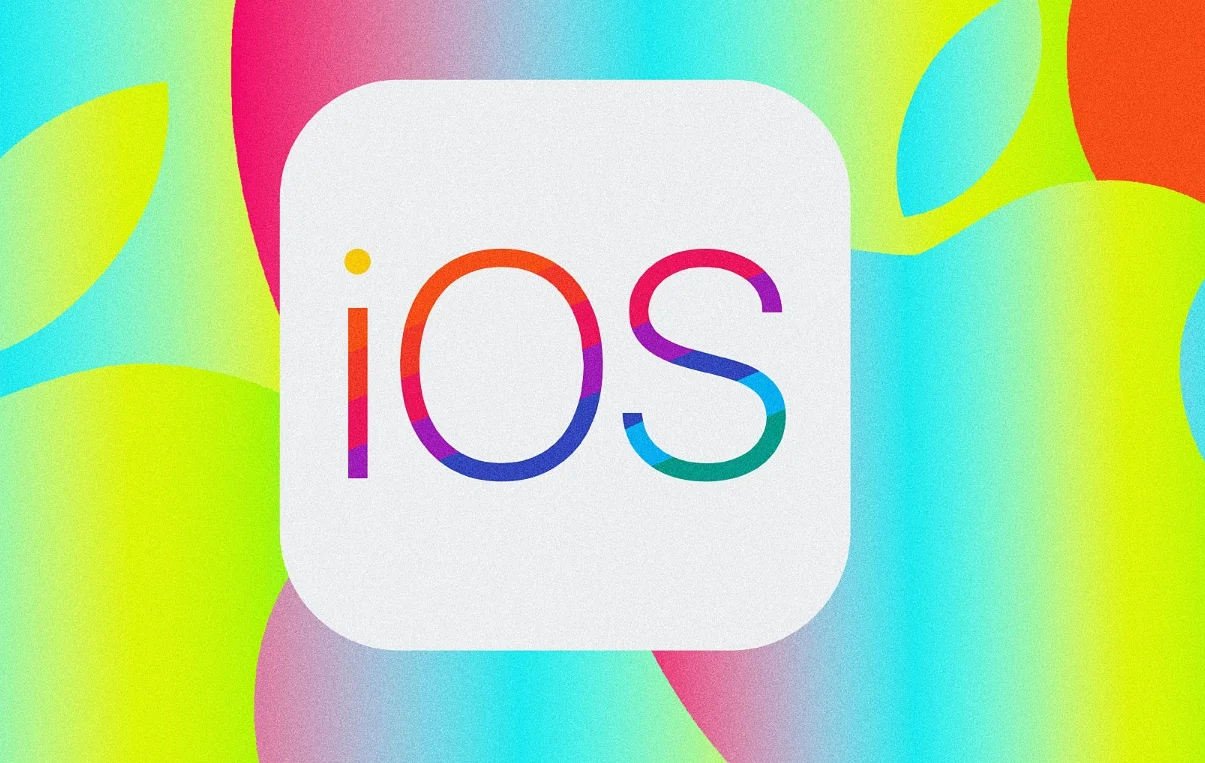Macbook kendi kendine kapanıyor hatası zaman zaman donanımda zaman zaman yazılımda görülen sorunlarda karşımızda çıkar.
Apple Mac bilgisayarları, güvenilirliği ve dayanıklılığı ile tanınır, ancak zamanla herhangi bir elektronik cihaz gibi aşınma ve yıpranma yaşayabilirler. Bu tür sorunlar, Mac’inizin rastgele veya istenmeyen bir şekilde kapanmasına neden olabilir. Bu makalede, Mac’inizin rastgele kapanma sorununa neden olan olası faktörleri ve bu sorunu gidermek için kullanabileceğiniz çeşitli çözüm yollarını inceleyeceğiz.
İşlemlerden önce;
- Mac’ ta fan temizliği ve genel temizliğin yapılması gerekiyor.
- Fişe takılı ve bataryalı olarak çalıştırıp deneyin.
- Aşırı ısınmalarda veya ısınmadan kapanmaların incelenmesi gerekiyor. Bunları ayrı ele almak gerekiyor.
- Sıfırdan kuruluma gitme olasılığı için kesinlikle önemli gördüğünüz verilerin yedeğini alın.
Macbook Rastgele Kapanma Sorununa Neden Olabilecek Faktörler:
- Donanım Sorunları: Mac donanım bileşenlerinde bir sorun yaşanabilir. Özellikle aşırı ısınma, güç kaynağında sorunlar, disk ve RAM hatası Mac’in rastgele kapanmasına yol açar. Bunun için gerekli donanım incelemesini yapın.
- Aşırı Isınma: Mac aşırı ısınıyorsa, sistem performanslı çalışmaz ve zaman zaman resetlenme ya da kapanma ile sonuçlanır. Aşırı ısınmanın nedenleri arasında donanım sorunları, soğutucu fanın yerinden oynaması veya düzgün çalışmaması, toz birikimi, soğutma sistemi sorunları veya ağır işlem yükü gibi çoklu nedenlerde olabilir.
- Pil Sorunları: Pil sorunları, reset veya kapanmalara neden olabilir. Özellikle pil ömrünü tamamlanmış cihazlarda veya bozulmuş bir pil, bilgisayarın beklenmedik bir şekilde kapanmasına neden olabilir. Bazı modellerde buna denk gelmiştik. Pil çıkarılabiliyorsa çıkarıp direk adaptör ile deneyin.
- Yazılım Sorunları: İşletim sisteminde oluşan sorunlar ya da güncellemelere bağlı olarak oluşan uyum sorunları buna neden olur. Normal bilgisayarlarda sürücü sorunları kaynaklı oluşan reset durumları da vardır. Uyum göstermeyen sürücüler ya da yanlış sürücüler sorun yaşatır.
- Güç Kaynağı Sorunları: Şarj cihazı veya priz sorunlu olabilir. Adaptör mevzusu hemen hemen çoğu elektronik cihazda zaman zaman sorun yaşatır. Işık yanıyor ama çalışmıyor ya da düşük güç nedeni ile çalışmayabilir.
- Grafik Kartı Sorunları: Grafik kartında sorun oluşabilir. Aşırı ısınma, soğutucu sorunu veya sürücü sorunları. Bazen de donanım sorunu oluşur. Ekran kartı yıpranması sonucu bir süre kullanım yapılır ama sonrasında ara ara kapanmalar yaşanır.
Macbook Kendi Kendine Kapanıyor Çözüme Devam:
1. Aşırı Isınma: Mac’inizin aşırı ısınması, rastgele kapanmalara neden olabilir. Bu, çoğunlukla aşırı işlemci yüklemesi, toz birikimi veya soğutma sistemi sorunlarından kaynaklanır. Isınma sorunlarını gidermek için bilgisayarınızı düz bir yüzeye yerleştirin, tozu düzenli olarak temizleyin ve aşırı işlemci yükü oluşturan uygulamaları kontrol edin.
2. Pil Sorunları: Özellikle dizüstü Mac’lerde, eski veya bozuk bir pil, bilgisayarın rastgele kapanmasına neden olabilir. Pil sağlığını kontrol edin ve gerektiğinde değiştirin.
3. Üçüncü Taraf Çekirdek Uzantıları: Üçüncü taraf çekirdek uzantıları, sistem istikrarını etkileyebilir. Bu uzantıları devre dışı bırakarak veya kaldırarak sorunu çözebilirsiniz.
4. Önyüklenebilir Sürücünüzdeki Disk Sorunları: Önyüklenebilir sürücünüzdeki disk hataları veya dosya sistem sorunları da rastgele kapanmalara yol açabilir. Disk yardımcı programlarını kullanarak disk sağlığını kontrol edin ve gerekirse onarım yapın.
5. Bozuk SMC/NVRAM Verileri: SMC ve NVRAM verileri, sistemin düzgün çalışması için önemlidir. Düzgün çalışmıyorsa, bu verileri sıfırlayarak sorunu gidermeyi deneyin.
6. Virüs ve Kötü Amaçlı Yazılım Saldırıları: Mac bilgisayarlar genellikle daha az virüs ve kötü amaçlı yazılım tehdidi altındadır, ancak bu tür saldırılar hala mevcuttur.
7. Eski İşletim Sistemi: Eski bir işletim sistemi, güncel olmayan sürücüler ve uyumsuz yazılımlar nedeniyle kararlılık sorunlarına yol açabilir.
Terminaldeki Kapatma Olayı İstemini Kontrol Etme
Mac’inizdeki rastgele kapanma sorununu çözmek için kapanma nedenlerini belirlemek önemlidir. Kapanma nedenlerini Terminal aracılığıyla kontrol edebilirsiniz:
Intel Mac’lerde:
- Sistemi yeniden başlatın.
- Command + R tuşlarına basılı tutun. Bu, Kurtarma Modu’nu geçişi sağlar.
- Apple logosu göründüğünde tuşları bırakın.
- “Yardımcı Programlar” seçeneğine gidin ve “Terminal”i seçin.
- Terminal penceresi açıldığında aşağıdaki komutu girin:
log show --predicate 'eventMessage contains "Previous shutdown cause"' --last 48h
Bu komut, sistemi son 48 saatteki kapanma nedenlerini gösteren hata kodları ile belirtir. Bu kodları kontrol ederek hangi sorunun Mac’te kapanmaya neden olduğunu belirleyebilirsiniz.
Not: İşlemi dikkatli bir şekilde yapmalısınız ve Terminal’de verilen komutları doğru girmelisiniz. Hata yapmamak için özenle çalışmalısınız. Ayrıca, bu yöntem yalnızca Intel tabanlı Mac’ler için geçerlidir ve M1 çipli yeni cihazlarda farklı bir yaklaşım gerekebilir.

Mac’ ı Açık Bir Havadar Ortamda Tutun
Mac’inizin rastgele kapanma sorununu gidermek için yukarıdaki faktörleri inceleyerek sorunun neden kaynaklandığını tespit etmeye çalışın. Sorunun karmaşık veya donanım kaynaklı olduğunu düşünüyorsanız, Apple ekibinden veya yetkili bir servisten profesyonel yardım almayı düşünmelisiniz.
Pil Sağlığını Yönetin
MacBook kullanıcıları, pil sağlığı yönetiminin önemini anlarlar. Pil sorunları, sistemde rastgele kapanmalara neden olabileceği gibi genel kullanıcı deneyimini de olumsuz etkileyebilir. Pilin yanlış kullanımı veya aşırı ısınması, pil ömrünün kısalmasına neden olabilir.
Pil Sağlığını Yönetmek İçin Sistem Ayarlarını Yapma:
- Finder’ı açın.
- Ardından menü çubuğundan “Apple” > “Sistem Tercihleri”ne gidin.
- Açılan pencerede “Pil” seçeneğine tıklayın.
- Kenar çubuğundan “Pil Ömrünü Yönet” seçeneğini işaretleyin.
Bu ayarlar, pil sağlığını korumak ve pil ömrünü optimize etmek için önemlidir.

Mac Güvenli Önyükleme
Mac kullanıcıları, zaman zaman üçüncü taraf uygulamaların ve sürücülerin sistemlerine müdahale etmesi nedeniyle sorunlar yaşayabilirler. Bu tür sorunları tanımak ve çözmek için Mac’inizi güvenli modda önyüklemek işe yarayabilir.
Intel Mac’lerde Güvenli Mod Nasıl Başlatılır:
- Mac’inizi kapatın.
- Daha sonra güç düğmesine basın ve Mac’inizi başlatın.
- Başlatma işlemi başladığında hemen “Shift” tuşuna basılı tutmaya başlayın.
- Oturum açma penceresi görüntülendiğinde “Shift” tuşunu bırakabilirsiniz.
- Bu şekilde, güvenli modda oturum açabilirsiniz.
Güvenli modda bilgisayarınızı bir süre kullanın ve herhangi bir reset veya kapanma var mı diye kontrol edin. Eğer sorun güvenli modda çözülüyorsa, muhtemelen üçüncü taraf uygulamalar veya uzantılar sisteminize müdahale ediyor demektir.
Güvenli moddan çıktıktan sonra, çakışan üçüncü taraf uygulamaları veya uzantıları tanımlamak için aşağıdaki adımları izleyebilirsiniz:
- Bilgisayarınızı normal şekilde başlatın.
- Spotlight’ı açmak için “Command + Space” tuşlarına basın.
- “Terminal” uygulamasını açın.
- Terminal penceresine aşağıdaki komutu girin:
kextstat
Bu komut, işletim sisteminizdeki tüm çekirdek uzantılarının bir listesini döndürecektir. Bu listede, “com.apple.*” ile başlamayan herhangi bir uzantı üçüncü taraf bir uzantıdır. Bu uzantıları takip edin ve sisteminizden kaldırın.
Son olarak birde güncelleme varsa yapın, yoksa sıfırdan kurulumu devreye alın.
Sonraki: Macbook Kurtarma Modu Açılmıyor